
Mündəricat:
- Müəllif John Day [email protected].
- Public 2024-01-30 07:47.
- Son dəyişdirildi 2025-01-23 12:54.
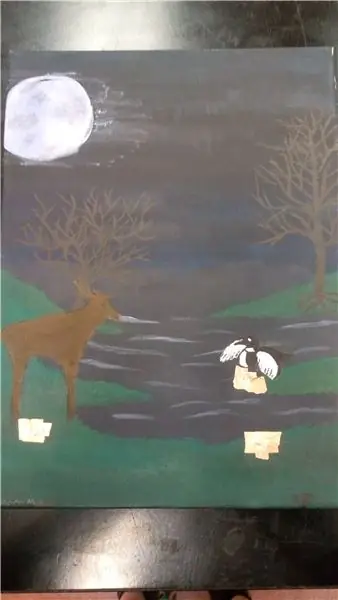
Heç bir şəkil çəkmisinizmi və ya boynunuzda yatıb şəkil çəkdirmisinizmi ki, canlansanız bu qədər sərin olar? Sonra doğru yerə gəldiniz. Bu toxunuşlu interaktiv rəsm, səslərlə canlandırmaq istədiyiniz hər hansı bir şəkil çəkdirməyə imkan verir. Heyvanların səsləri və ya küləyin əsdiyi bir mənzərə kimi hər hansı bir rəsm növü ola bilər və ya alətləri olan bir rəsm və ya alətlərin səsləri ilə sərin bir nümunə ola bilər.
Bu layihəni məktəbdəki Advanced Tech sinifim üçün yaratmışdım, bu, həqiqətən əyləncəli və sərin bir layihə idi. Bitən məhsul həqiqətən yaxşı işləyir və şəkildəki kimi hiss edir.
Addım 1: Materiallarınızı toplayın



Sizə lazım olan…
- İstədiyiniz ölçüdə bir kətan ola bilər, taxta bir kətan olsaydı daha yaxşı olardı, çünki insanlar ona toxunacaq və adi kətanlar yıxıla bilər.
- Boya, yaxşı boyanın asanlıqla çıxmayacağından əmin olmaq istəyirsən.
- Boya fırçaları
- Lehim
- Lehim dəmir
- Tel
- Tel kəsicilər
- Mis lent
- Makey Makey
- Kommunal bıçaq
- Timsah klipləri
- Rəsminiz üçün səslər
Addım 2: Dizaynınızı Yaratın
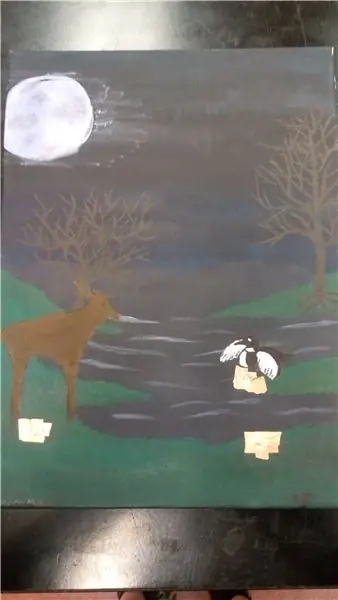
Etməyiniz lazım olan ilk şey, səslərin əlavə edilməsinin sərin olacağını düşündüyünüz bir dizayn hazırlamaqdır. Rəsm istədiyiniz hər hansı bir şey ola bilər, dekorasiya, naxış, hətta alətlər ola bilər. Kətan üzərində boyamadan əvvəl, kətan üzərində yüngülcə çəkməlisiniz və getdiyiniz yerlərdə hər şeyin olduğundan və dizaynınızdan məmnun olduğunuzdan əmin olmalısınız. Dizaynınızdan məmnun olduqdan və hər şeyin yerləşdiyi yerdən məmnun olduqdan sonra onu kətan üzərinə çəkməyə başlaya bilərsiniz.
Dizayn üçün heyvanlar və arxa planda su olan bir gecə mənzərəsi ilə getmişdim. Heyvanların və suyun arxa planda olduğu bir mənzərə olsaydı daha çox təsir edəcəyini düşündüyüm üçün bir dekorasiya etmək istədiyimə qərar verdim.
Addım 3: Lehimləmə



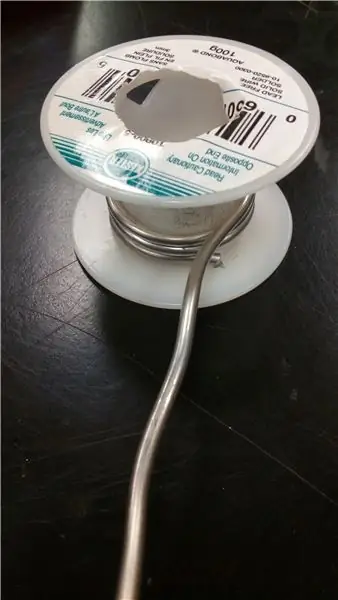
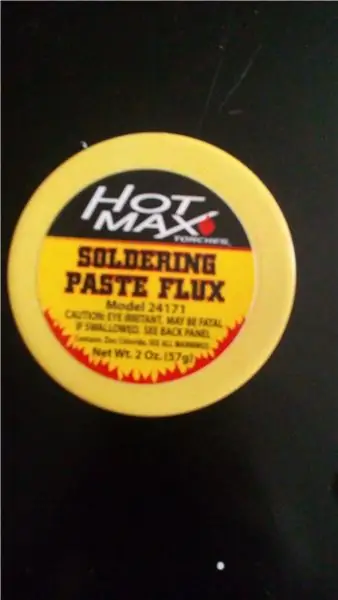
Rəsminizi bitirdikdən və boya quruduqdan sonra interaktiv olmasını istədiyiniz yerdə dairələr və ya meydanlar çəkməlisiniz. Rəsmimdə heyvanların altına, birini də suya qoydum, çünki heyvanların və okean səsi var idi. Səsləri hara əlavə etmək istədiyinizi bildikdən sonra bir bıçaq götürüb rəsmə qoyduğunuz dairələri kəsməlisiniz. Bunu etdikdən sonra mis lenti çuxurun üstünə qoya bilərsiniz və lehimləməyə başlaya bilərsiniz.
Lehimin mis lentə daha yaxşı yapışmasını təmin etmək üçün Lehim pastası axını taxmalısınız. Mis lentə teli lehimləmək üçün getdiyiniz zaman, lehimin teli örtəcək qədər qalın olduğundan əmin olmalısınız. Daha qalın bir teliniz varsa və lehimi düşünsəniz, telin mis lentə lehimlənməsi daha çətin olacaq.
Lehim dəmiri qızdırıldıqdan sonra mis lentə bir parça lehim əlavə etməli, sonra tel əlavə etməli və telin üstünə daha çox lehim əlavə etməlisiniz.
Addım 4: Səslər əlavə edin
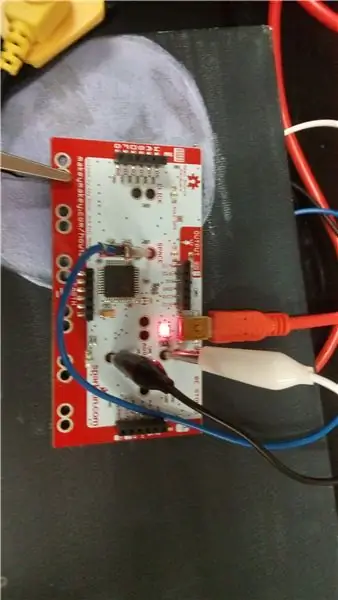

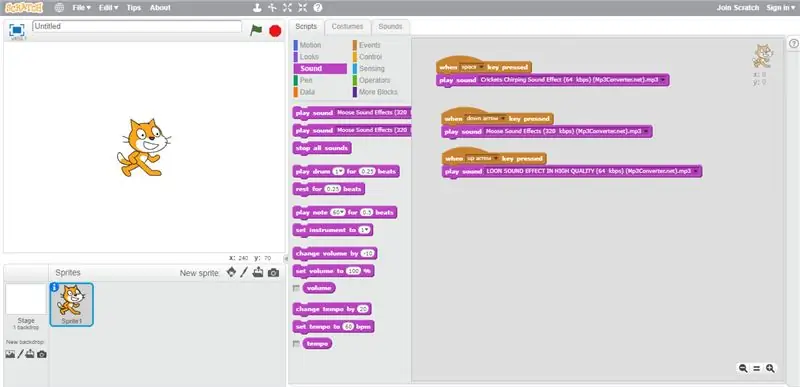
Səsləri əldə etmək üçün onları özünüz yaza və ya internetdən yükləyə bilərsiniz. Dokunduğunuzda rəsmdən səslərin çıxmasını təmin etmək üçün Makey Makey istifadə etdim, bu asan başa düşülməsi üçün istifadə etmək çox asandır və bununla çox şey edə bilərsiniz. Scratch istifadə etdiyim Makey Makey'i proqramlaşdırmaq üçün, əvvəllər heç bir şey kodlamamısınızsa, bu, həqiqətən yaxşı bir saytdır. Scratch istifadə etmək çox asan bir saytdır, üzərinə bir çox fərqli səs yükləyə bilərsiniz və yüklədikdən sonra səsləri düzəldə bilərsiniz.
Makey Makey -i proqramlaşdırmaq üçün etməli olduğunuz şey, hər telin Makey Makey -ə bağlı olmasıdır, bunun üçün timsah kliplərindən istifadə edə bilərsiniz, bunu edərkən hər telə bərkidilmiş müxtəlif rəngli kliplərdən istifadə etmək istəyirsiniz ki, hansı səslərin olduğunu biləsiniz. səslərin görüntüyə uyğun gəlməsi üçün hansı telləri qoymaq lazımdır. Mənim üçün yuxarı, aşağı, sol və sağ ox düymələri olan bir səs var idi və boşluq çubuğunda da var idi. buna görə də nə qədər səsin olduğuna görə daha çox klip çəkə bilərsən.
Səslərinizi yüklədikdən və redaktə etdikdən sonra lövhənizi proqramlaşdırmağa başlaya bilərsiniz. Başlamaq üçün hadisələr sekmesine girmək istəyirsiniz və üzərinə çəkə biləcəyiniz nişanlar görəcəksiniz. Boşluq düyməsini basıldıqda yazan bir düyməni olan nişanı çəkmək istəyirsən və siçanı üçbucağın üzərinə gətirdikdə hansı düyməni basacağını seçə bilərsən. Sonra yuxarıdakı səs sekmesini vurmaq istəyirsən. Səs meow çal, siçanı üçbucağın üzərinə sürtmək istəyirsən və səsini seçə bilərsən, sonra boşluq düyməsini basıldığında altına yerləşdirə biləcəyinə dair daha çox nişanlar görəcəksiniz. Hər bir düymə ilə bütün səslərinizi əldə edənə qədər və bunu doğru görüntü ilə uyğunlaşdırmaq üçün səslərinizin olmasını istəyərkən bunu etmək istəyirsiniz.
Bunu etdikdən sonra bir torpaqlayıcı əlavə etməlisiniz və rəsminizi sınaya bilərsiniz.
Addım 5: Rəsmlərinizə son toxunuşları əlavə edin
Buna görə edə biləcəyiniz son şey, lazım olan yerlər varsa və onu qurmaq üçün bir yer tapmalısınızsa, rəsminizə toxunmaqdır. Bununla əlaqədar yeganə şey, Makey Makey -i işə salmaq üçün onu kompüterə bağlamaq lazımdır, buna görə onu kompüterin olduğu yerdə və ya noutbuk qoya biləcəyiniz yerdə qurmalısınız. Bundan başqa toxunma interaktiv rəsminiz hazırlanır.
Tövsiyə:
İncəsənət əlcəyi: 10 addım (şəkillərlə)

Art Glove: Art Glove, Micro: bit və p5.js vasitəsilə bədii qrafikləri idarə etmək üçün müxtəlif növ sensorlar olan geyilə bilən bir əlcəkdir. bit nəzarət x, y koordinat
Kompleks İncəsənət Sensor lövhəsində MicroPython: 3 addım

Kompleks Sənət Sensor Lövhəsindəki MicroPython: ESP32 mikro nəzarətçisinin ən heyrətləndirici cəhətlərindən biri də MicroPython -u işlətmə qabiliyyətidir. Bu iki yolla edilə bilər: tam Python proqramlarını işlətmək və ya interaktiv olaraq konsol tətbiqi ilə. Bu Təlimat necə istifadə edəcəyinizi göstərəcək
İnteraktiv İncəsənət Quraşdırması: 4 Addım (Şəkillərlə birlikdə)

İnteraktiv İncəsənət Quraşdırması: Bu layihədə interaktiv bir sənət qurğusu yaratmaq üçün kodlaşdırma və fiziki hesablamaları qarışdırırıq. Bu Təlimat kitabında paylaşılan nümunə, qrafik və səs elementlərini məqsədli bir interfeyslə birləşdirən bir tələbə kodlaşdırma layihəsidir
3D Çaplı Dizayner İncəsənət Oyuncaqları: 6 addım (şəkillərlə)

3D Çaplı Dizayner İncəsənət Oyuncaqları: İllərdir dizayner sənət oyuncaqları məni valeh edir. Çizgi roman mağazasının rəflərindəki o kiçik kor qutuları görəndə özümü saxlaya bilmirəm. İçəridə nə olduğunu görmək üçün onları cırıb açmağımı xahiş edirlər. Kidrobotun Dunny seriyası hamısı eyni f üzərində qurulub
Dinamiklərin canlanması: 11 addım

Dinamiklərin dirçəlişi: Bodrumda köhnə və çox gözəl səslənən AIWA dinamiklərim var idi, amma görünüşləri çox pis idi - cızıqlanmış, çirkli, parça hoparlör şəbəkəsi yivsiz, kabellər əyri idi. Gözəl bir səs gücləndiricisi aldım və onu yeniləmək qərarına gəldim
